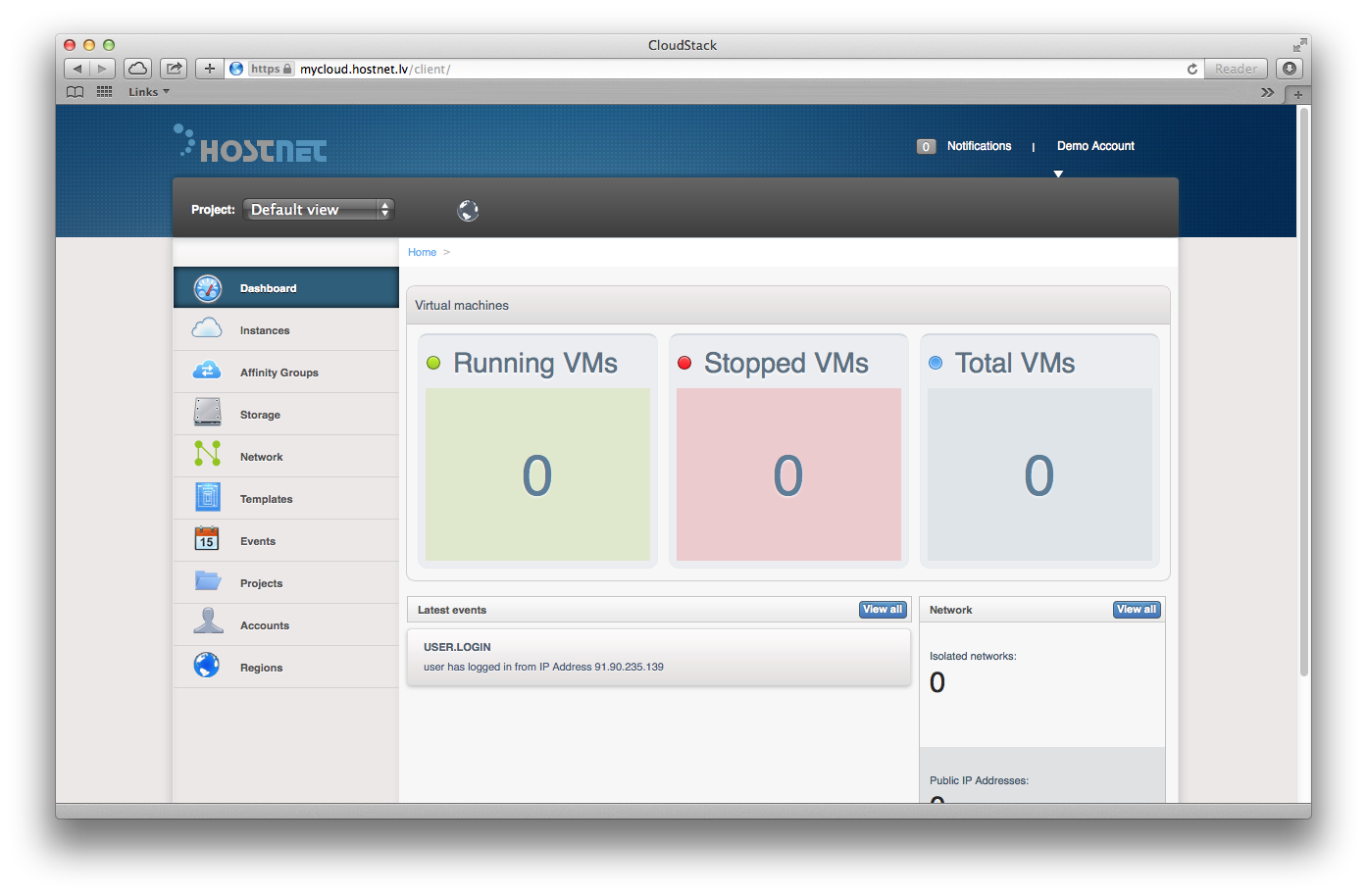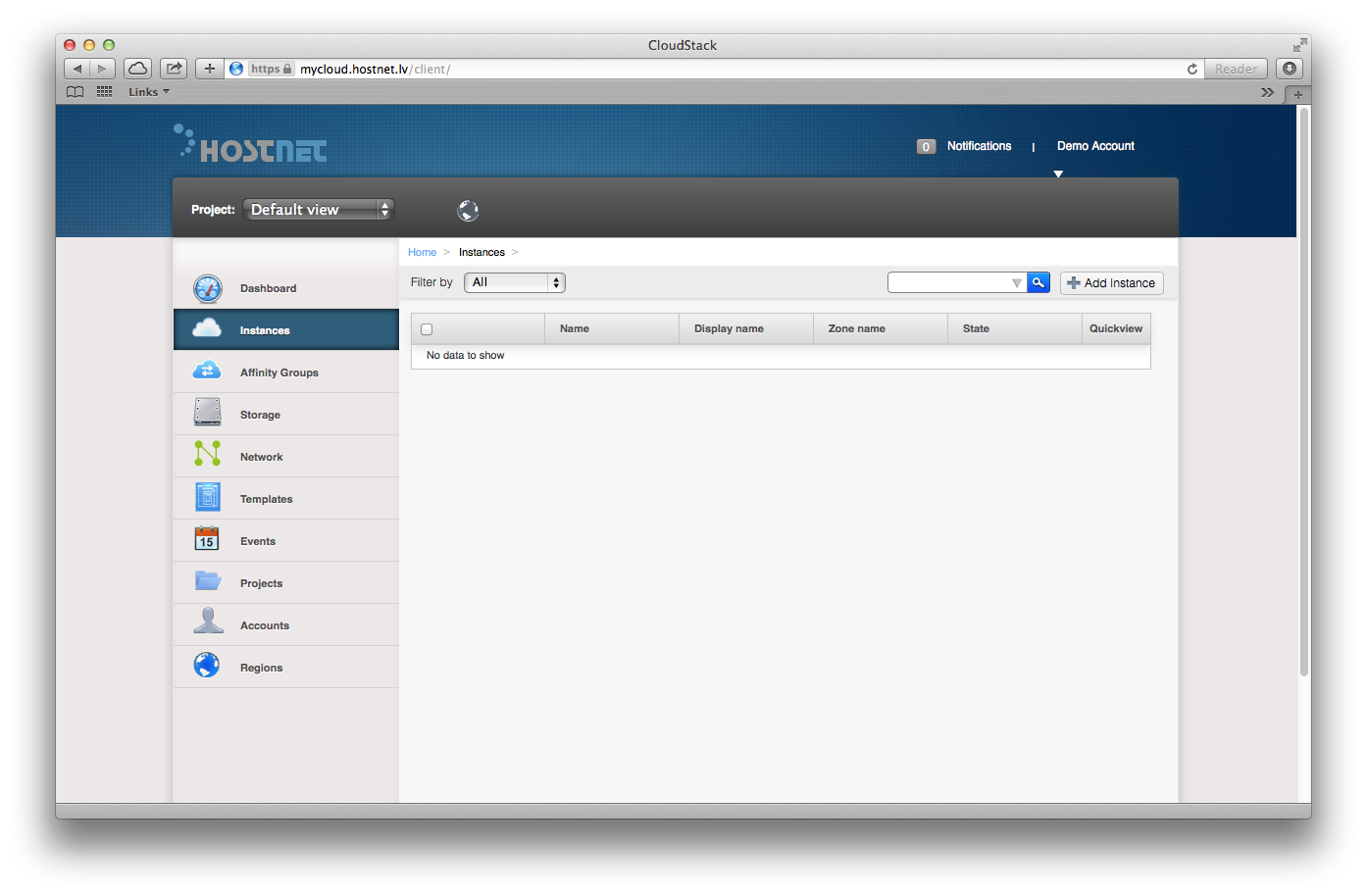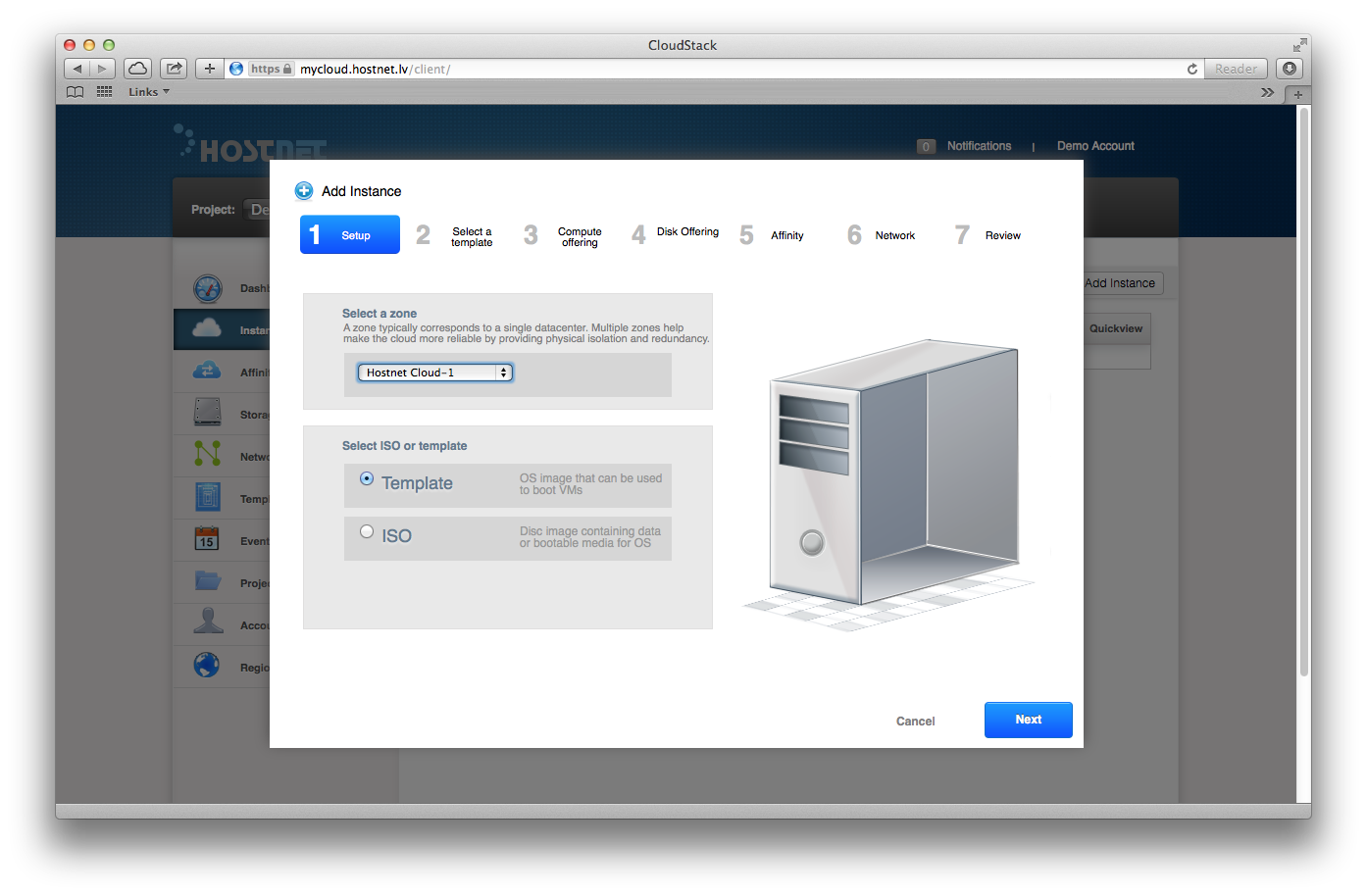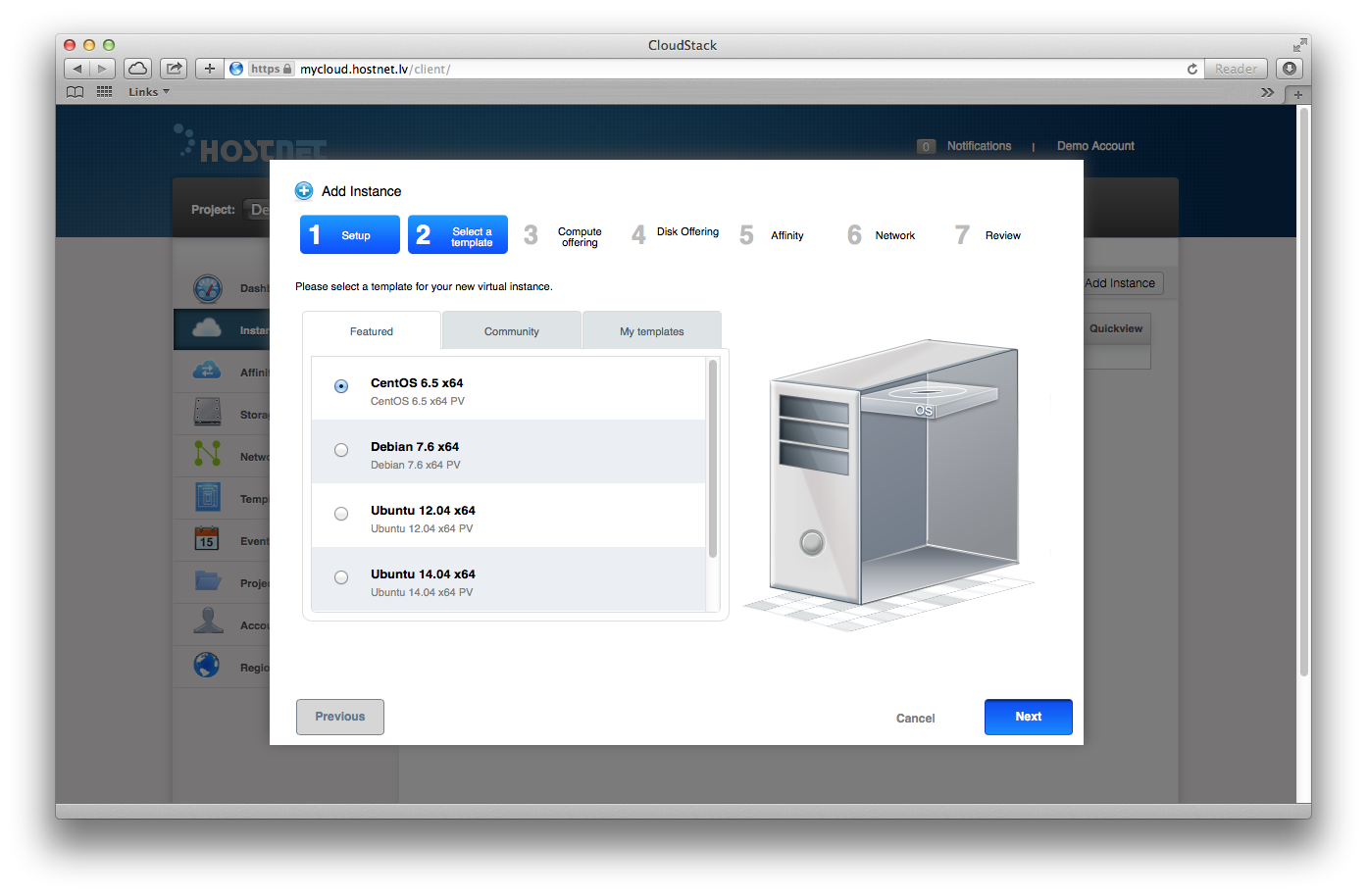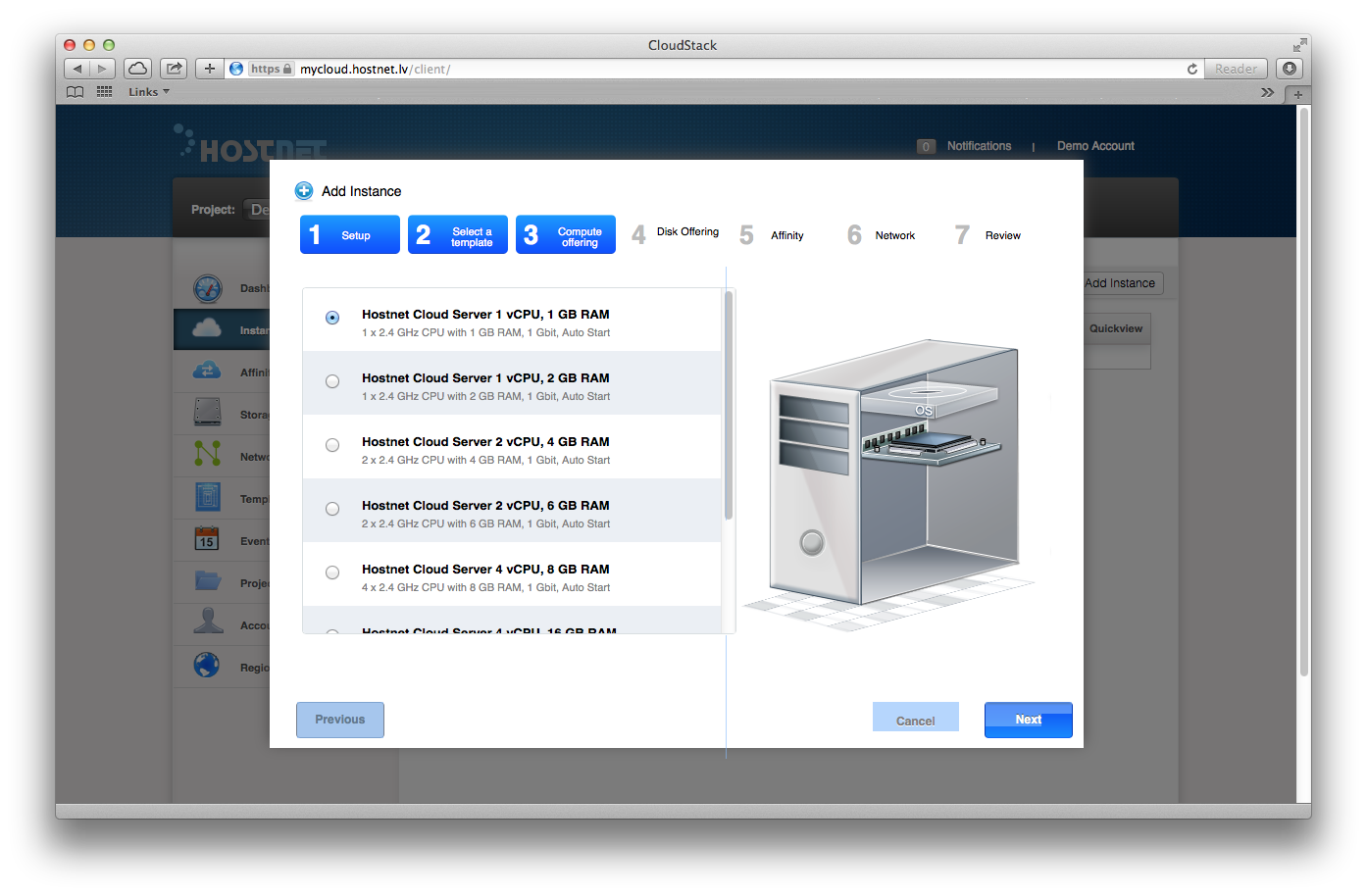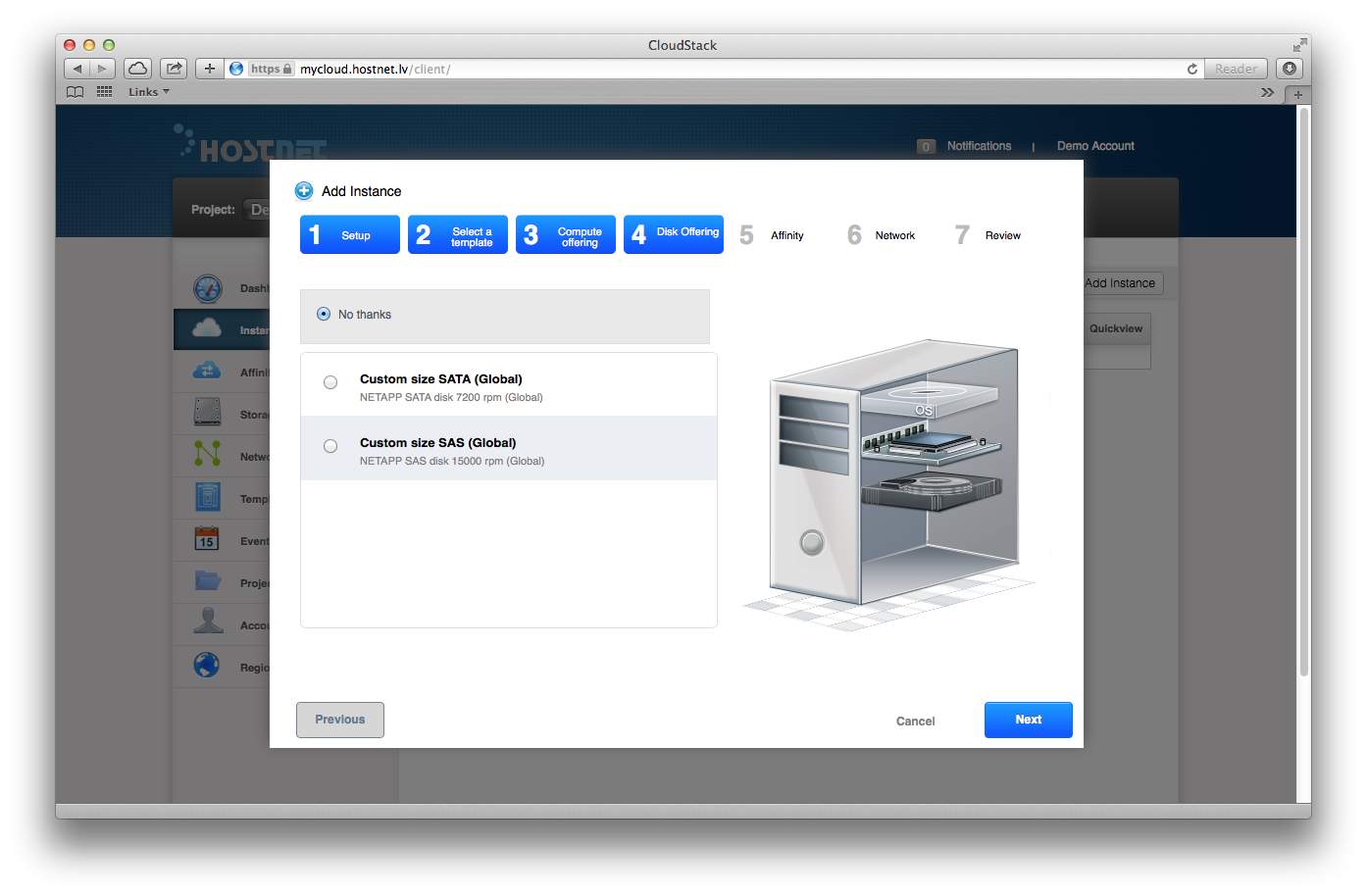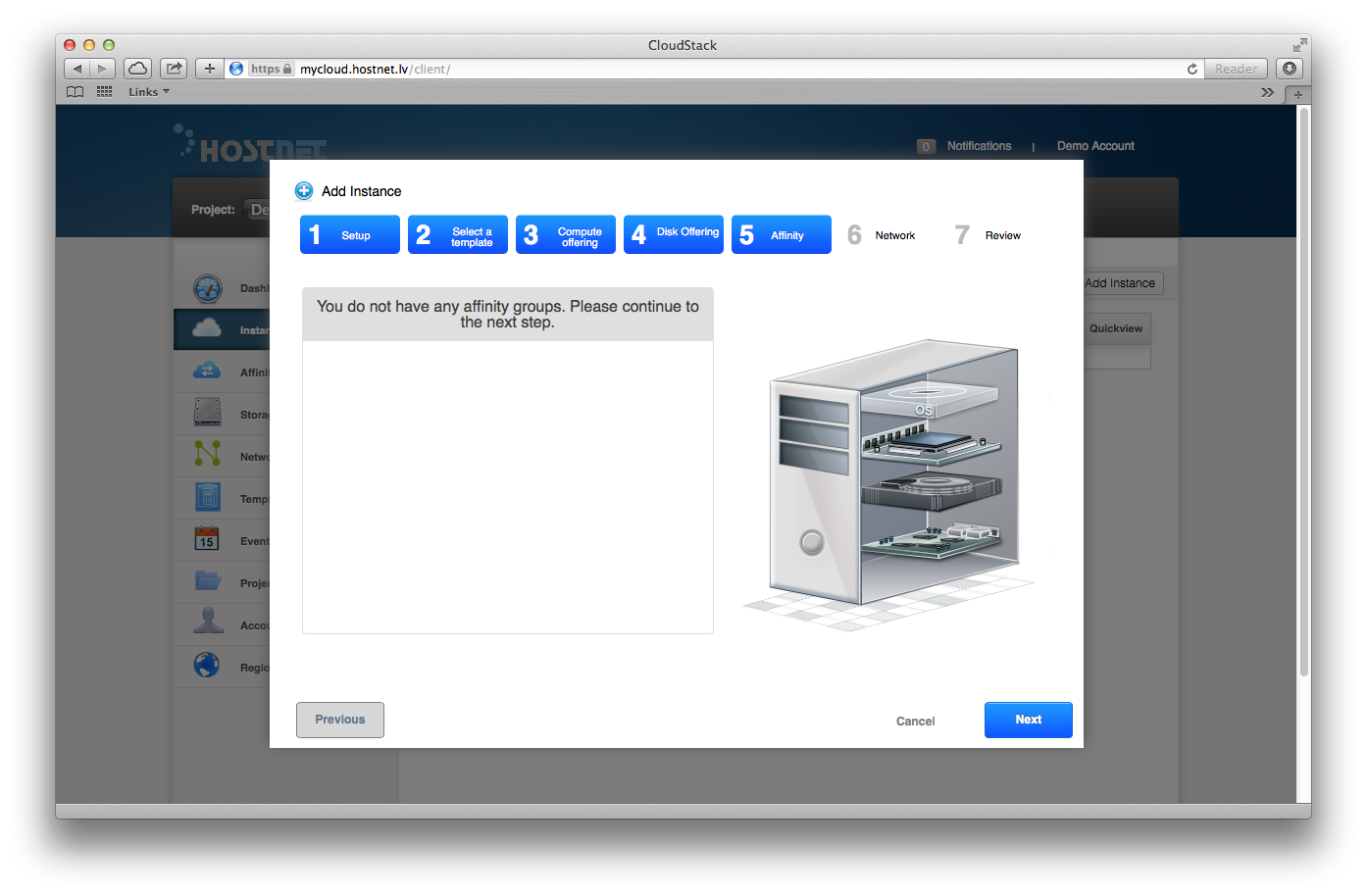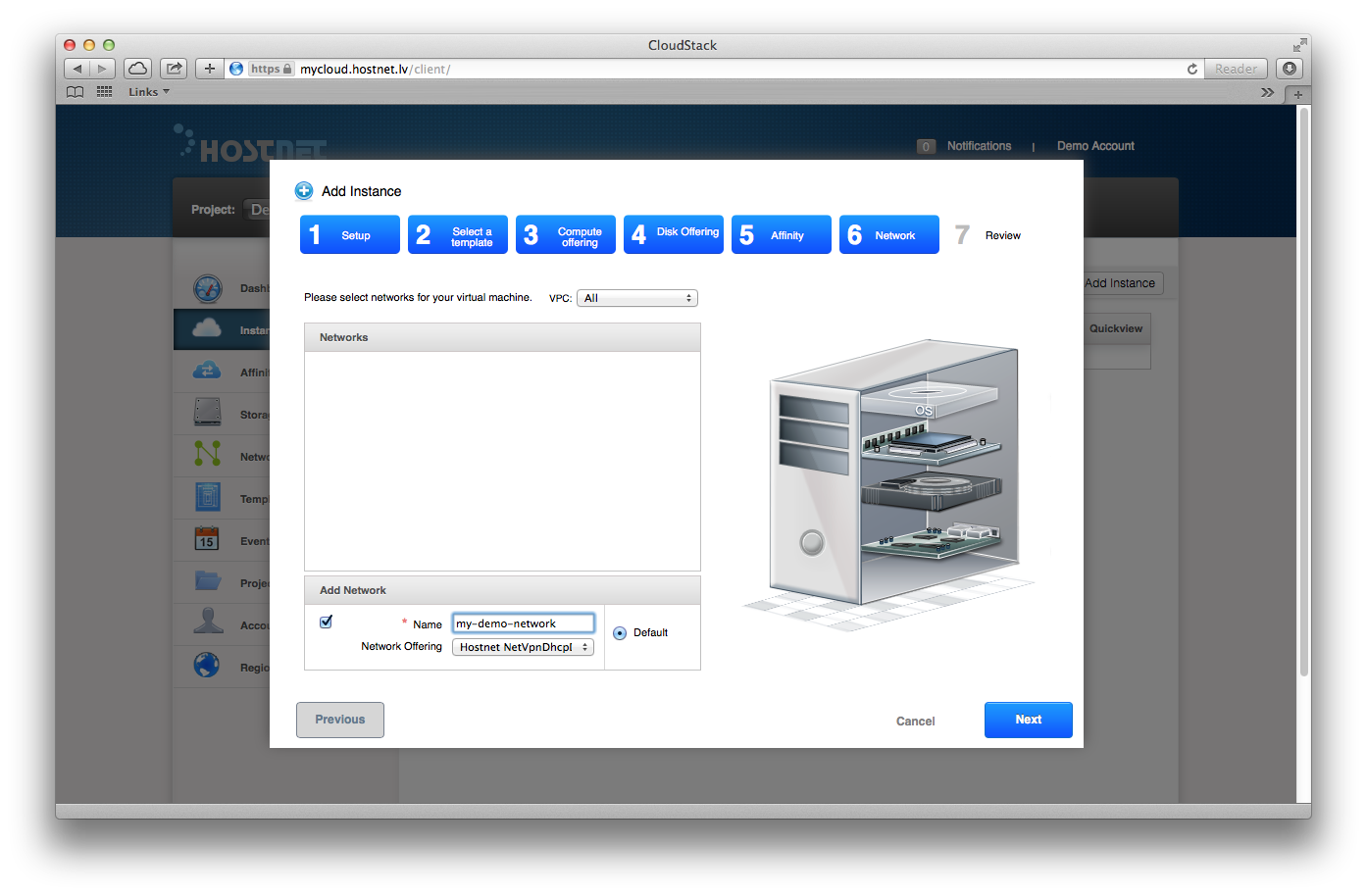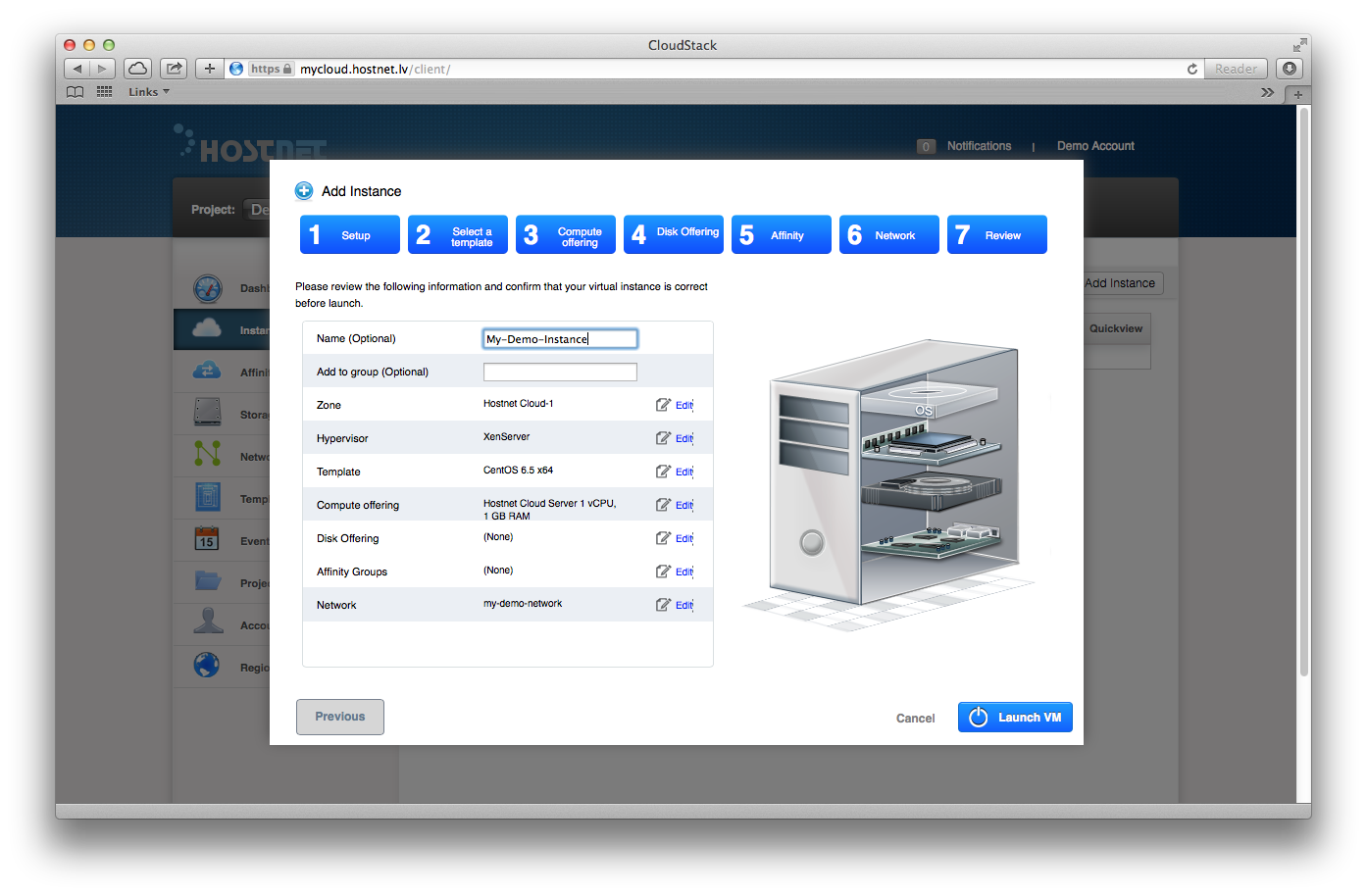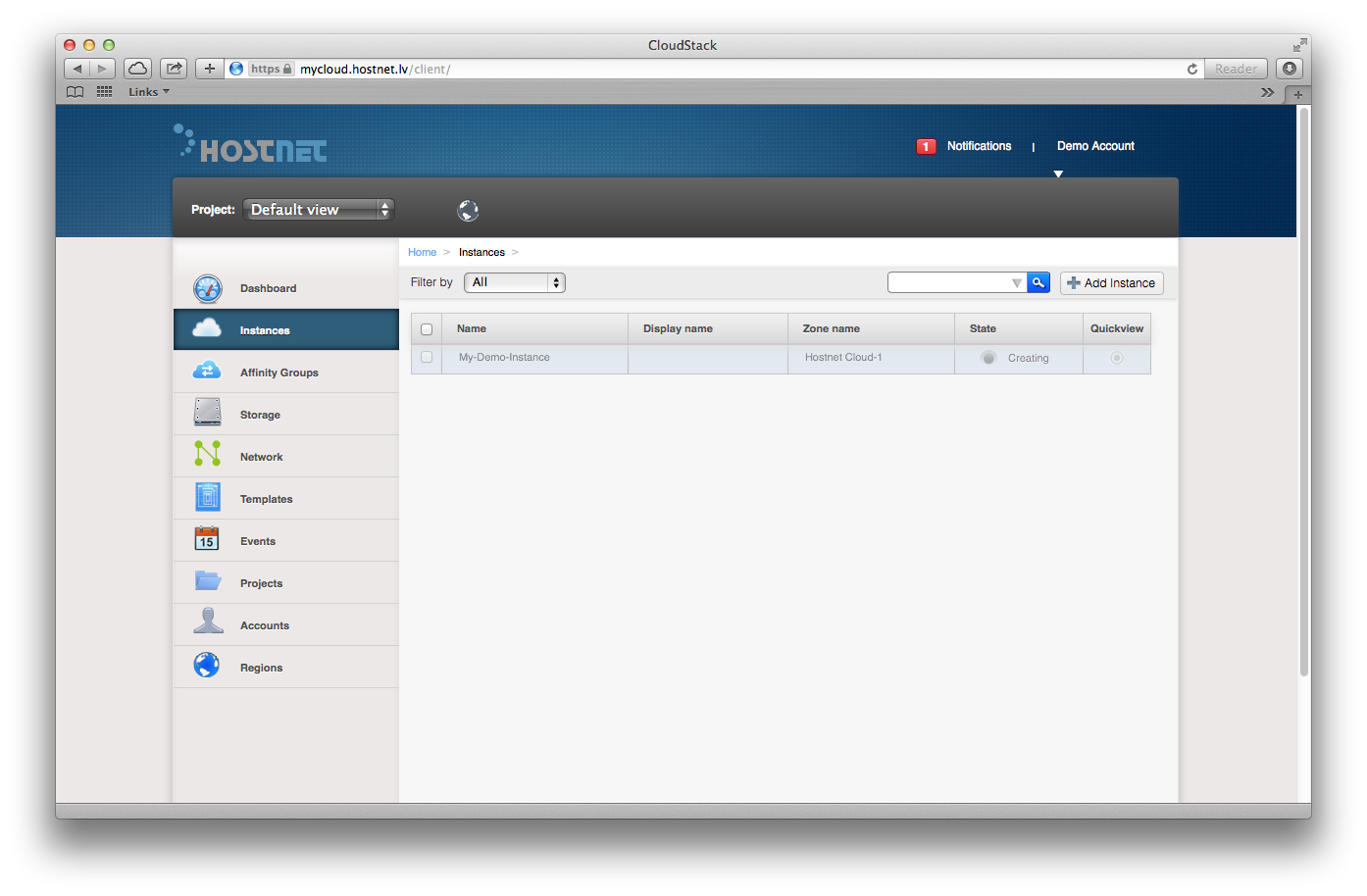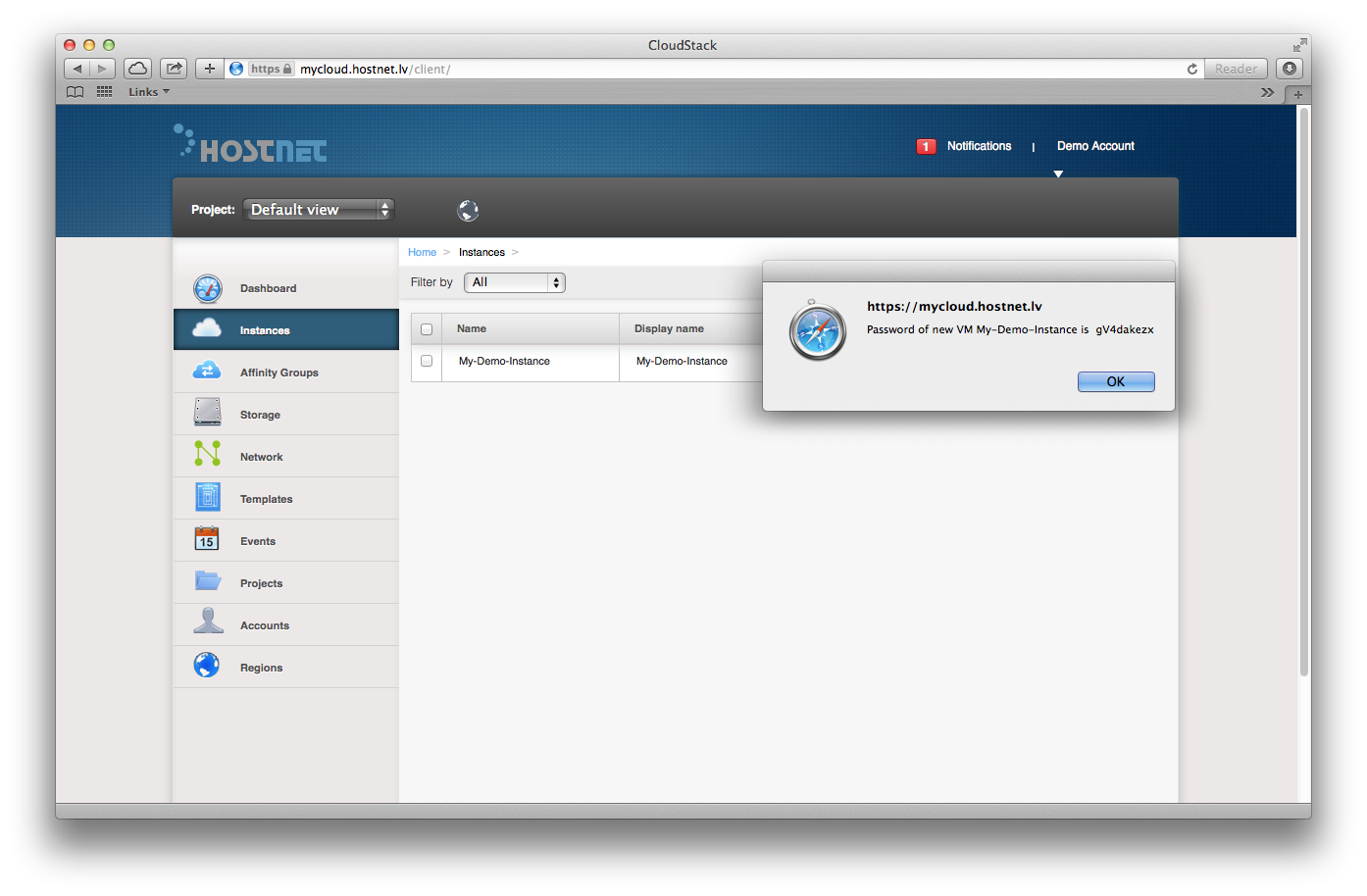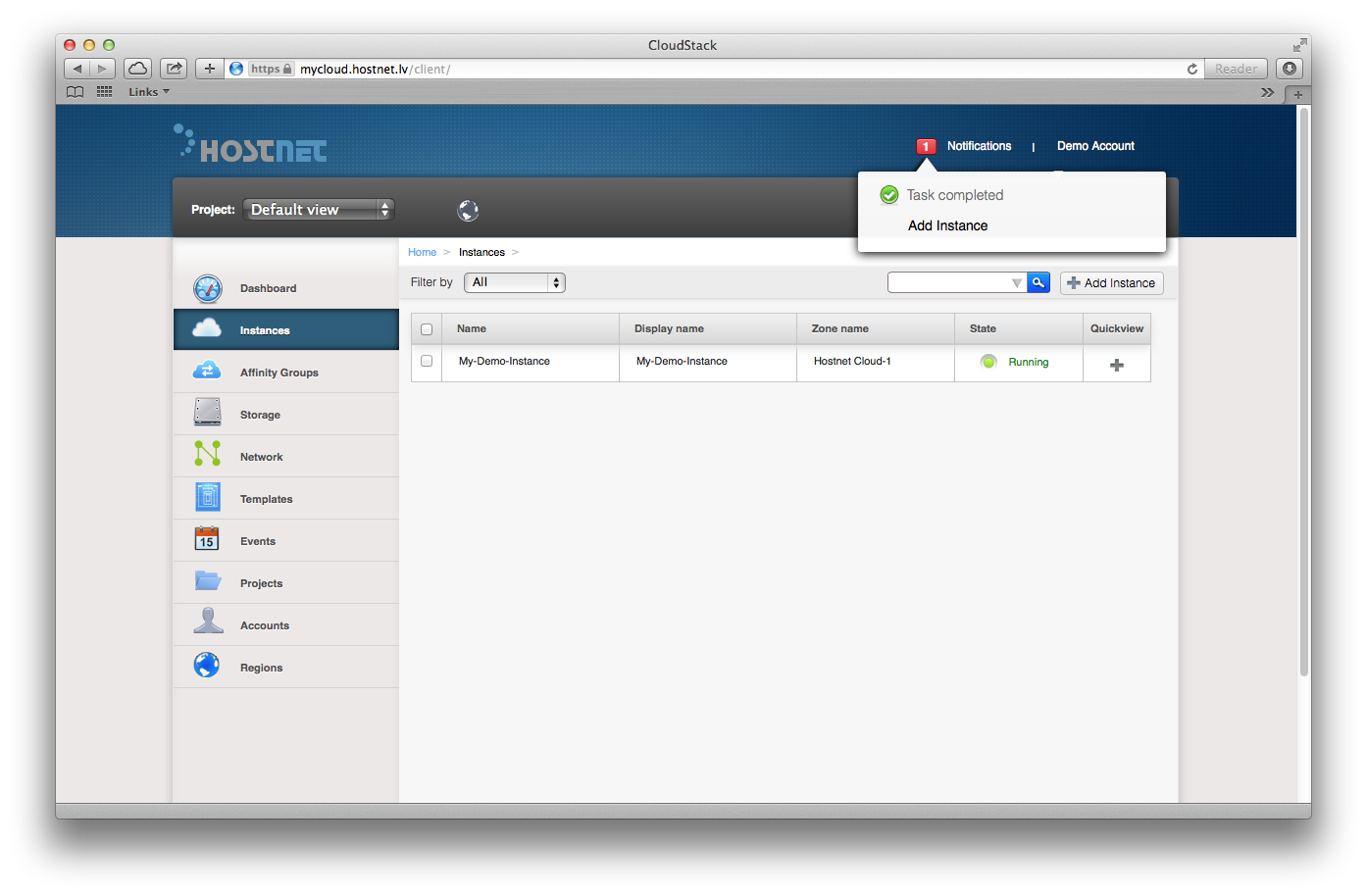Atšķirības starp "Instances izveidošana" versijām
(Jauna lapa: Servera izveide tiek veikta sadaļā “Instances”. Sadaļā “Instances” spiežam uz pogu “Add Instance”. Izvēlaties zonu, kurā vēlaties veidot savu serveri, pašla...) |
|||
| 1. rindiņa: | 1. rindiņa: | ||
Servera izveide tiek veikta sadaļā “Instances”. | Servera izveide tiek veikta sadaļā “Instances”. | ||
| − | + | [[Attēls:Step1.png]] | |
Sadaļā “Instances” spiežam uz pogu “Add Instance”. | Sadaļā “Instances” spiežam uz pogu “Add Instance”. | ||
| − | + | [[Attēls:Step2.png]] | |
Izvēlaties zonu, kurā vēlaties veidot savu serveri, pašlaik pieejama ir viena “Hostnet Cloud-1”. Izvēlaties vai virtuālo mašīnu veidosiet no eksistējošajiem serveru šabloniem vai no ISO arhīva. Priekš pirmās palaišanas mēs ieteiktu izmantot gatavos šablonus, izvēlaties “Template”. | Izvēlaties zonu, kurā vēlaties veidot savu serveri, pašlaik pieejama ir viena “Hostnet Cloud-1”. Izvēlaties vai virtuālo mašīnu veidosiet no eksistējošajiem serveru šabloniem vai no ISO arhīva. Priekš pirmās palaišanas mēs ieteiktu izmantot gatavos šablonus, izvēlaties “Template”. | ||
| − | + | [[Attēls:Step3.png]] | |
Izvēlaties servera šablonu. | Izvēlaties servera šablonu. | ||
| − | + | [[Attēls:Step4.png]] | |
Izvēlaties servera plānu. | Izvēlaties servera plānu. | ||
| − | + | [[Attēls:Step5.png]] | |
Jums ir iespēja pievienot papildus disku pie Jūsu virtuālā servera. | Jums ir iespēja pievienot papildus disku pie Jūsu virtuālā servera. | ||
| − | + | [[Attēls:Step6.png]] | |
Izvēlaties “Affinity” grupu, ja nav nevienas, tad šo soli var izlaist. | Izvēlaties “Affinity” grupu, ja nav nevienas, tad šo soli var izlaist. | ||
| − | + | [[Attēls:Step7.png]] | |
Izvēlaties tīklu, vai izveidojiet to. Tīkls ir Jūsu konta ietvaros un netiek kopīgots ar citu kontu tīkliem. | Izvēlaties tīklu, vai izveidojiet to. Tīkls ir Jūsu konta ietvaros un netiek kopīgots ar citu kontu tīkliem. | ||
| − | + | [[Attēls:Step8.png]] | |
Pēdējā sadaļā ievadiet servera nosaukumu un pabeidziet servera izveidi nospiežot pogu ”Launch VM”. | Pēdējā sadaļā ievadiet servera nosaukumu un pabeidziet servera izveidi nospiežot pogu ”Launch VM”. | ||
| − | + | [[Attēls:Step9.png]] | |
Pie pirmās palaišanas virtuālā mašīna var veidoties nedaudz vairāk par minūti. | Pie pirmās palaišanas virtuālā mašīna var veidoties nedaudz vairāk par minūti. | ||
| + | [[Attēls:Step10.png]] | ||
| + | Pēc virtuālā servera izveides Jums parādīsies lauks ar servera “root” lietotāja paroli. | ||
| − | + | [[Attēls:Step11.png]] | |
| + | Veiksmīgi tika izveidota pirmā virtuālā mašīna. | ||
| + | [[Attēls:Step12.png]] | ||
| − | + | [[Category:Cloud Self Service]] | |
Versija, kas saglabāta 2016. gada 14. novembris, plkst. 10.13
Servera izveide tiek veikta sadaļā “Instances”.
Sadaļā “Instances” spiežam uz pogu “Add Instance”.
Izvēlaties zonu, kurā vēlaties veidot savu serveri, pašlaik pieejama ir viena “Hostnet Cloud-1”. Izvēlaties vai virtuālo mašīnu veidosiet no eksistējošajiem serveru šabloniem vai no ISO arhīva. Priekš pirmās palaišanas mēs ieteiktu izmantot gatavos šablonus, izvēlaties “Template”.
Izvēlaties servera šablonu.
Izvēlaties servera plānu.
Jums ir iespēja pievienot papildus disku pie Jūsu virtuālā servera.
Izvēlaties “Affinity” grupu, ja nav nevienas, tad šo soli var izlaist.
Izvēlaties tīklu, vai izveidojiet to. Tīkls ir Jūsu konta ietvaros un netiek kopīgots ar citu kontu tīkliem.
Pēdējā sadaļā ievadiet servera nosaukumu un pabeidziet servera izveidi nospiežot pogu ”Launch VM”.
Pie pirmās palaišanas virtuālā mašīna var veidoties nedaudz vairāk par minūti.
Pēc virtuālā servera izveides Jums parādīsies lauks ar servera “root” lietotāja paroli.
Veiksmīgi tika izveidota pirmā virtuālā mašīna.